window延缓写入失败怎么办
用户在使用电脑时,有时在不正常关机后电脑会出现这样那样的问题。windows延缓写入失败就是其中一个,出现这种情况一般都是由于电脑突然掉电或者被强制关机破坏了电脑上的一些文件导致的,今天就来为大家解决延缓写入失败的问题。
windows延缓写入失败原因
就像上面提到的windows延缓写入失败最主要的原因就是不正常关机了,比如电脑突然没电、强制关机、蓝屏等等这些都属于不正常关机,大家在使用电脑时应尽量避免不正常关机,以免出现windows延缓写入失败的问题。
怎么解决windows延缓写入失败
1、可以使用windows系统自带的修复工具进行修复,就是点击“开始”,“运行”,输入“cmd”回车,打开命令行之后,再输入“chkdsk”回车,利用chkdsk进行修复,从而解决windows延缓写入失败的问题;
2、除了上面的方法之外,还可以使用windows磁盘自带的修复工具来解决延缓写入失败的问题,在磁盘盘符上右击,选择“属性”,在点“工具”,然后选择第一项“查错”中的“开始检查”,将两个内容都勾选上,然后就可以开始修复这个问题了;
3、还有一种方法是关闭磁盘的缓存功能,具体操作是在磁盘分区上右击,选择“属性”,再点“硬件”,再在这个面板上选择“属性”,选择“策略”,然后将“启用磁盘上的写入缓存”前面的勾去掉,这样也可以解决windows延缓写入失败的问题,不过会存在一定的风险。
通过上面这几种方法,大家应该都清楚windows延缓写入失败怎么办了。
关键词: 操作系统 window延缓写入失败怎么办




























































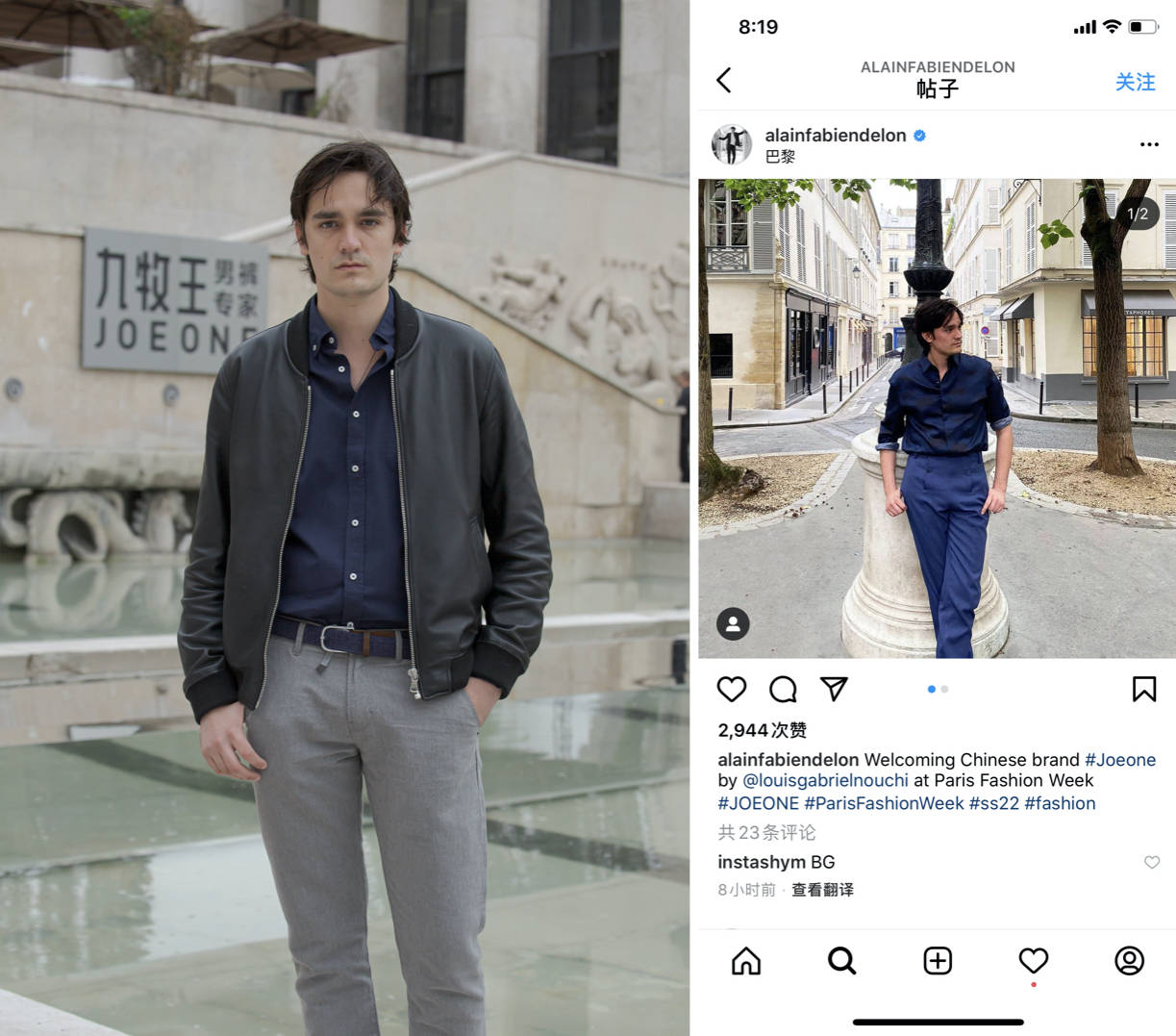













 营业执照公示信息
营业执照公示信息